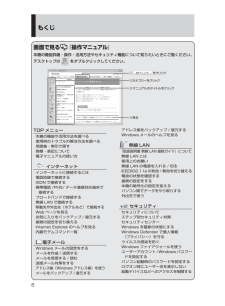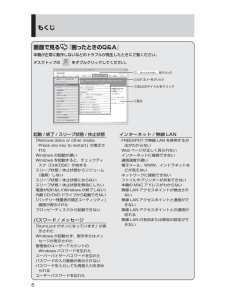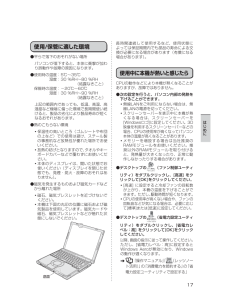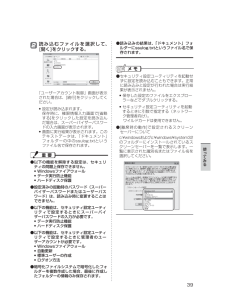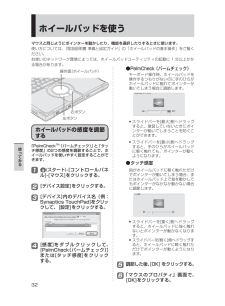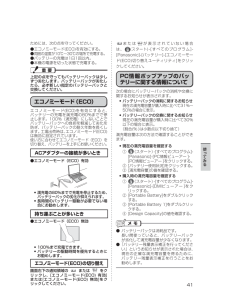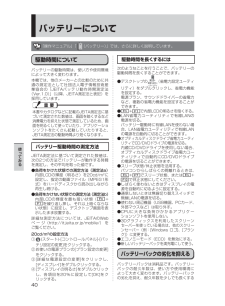Q&A
取扱説明書・マニュアル (文書検索対応分のみ)
"ダブルクリック"1 件の検索結果
"ダブルクリック"15 件の検索結果
全般
質問者が納得Pna独特の機能でですが、ドライバーがOSのグレードアップに伴い、対応し切れていない可能性があります。メーカーサイトを探してUPするより他ないでしょう。
5620日前view69
『取扱説明書 準備と設定ガイド』● 最初に「付属品の確認」で付属品を確認してください。この表示は、DVD-RAMディスクにVRフォーマット(ビデオレコーディングフォーマット) で映像・音声を記録する機能または、VRフォーマットで記録されたDVD-RAMディスクの再生機能をあらわします。取扱説明書 基本ガイドパーソナルコンピューター品番 CF-W7 シリーズ安全上のご注意はじめに使 てみる仕様一覧修理のとき困 たときこのたびはパナソニック製品をお買い上げいただき、まことにありがとうございます。●取扱説明書をよくお読みのうえ、正しく安全にお使いください。● ご使用前に「安全上のご注意」(11~15ページ)を必ずお読みください。● 保証書は「お買い上げ日・販売店名」などの記入を確かめ、取扱説明書とともに大切に保管してください。● 製品の品番は、本体底面の品番表示または「仕様」でご確認ください。保証書別添付さくいん本機の説明書には、各種『取扱説明書』や、パソコンの画面で見る 『操作マニュアル』などがあります。以下のように活用してください。はじめに見る付属品、Windowsのセットアップ、別売品、保証とアフターサ...
23はじめに『内蔵セキュリティチップ(TPM) ご利用の手引き』を見る(PDF形式)内蔵セキュリティチップ(TPM)のインス トール方法などを説明しています。デスクトップのをダブルクリックする。[操作マニュアル]-[(セキュリティ)]をクリックし、[データを暗号化する]をクリックする。 説明をよく読み、[ 内蔵セキュリティチップ(TPM)ご利用の手引き ] をクリックする。『内蔵モデムコマンド一覧』を見る(PDF形式)モデムの設定で使用するコマンドの一覧です。(スタート)-[すべてのプログラム]-[Panasonic]-[オンラインマニュアル]-[内蔵モデムコマンド一覧]を クリックする。Windowsのヘルプを見る(スタート) -[ヘルプとサポート]をクリックする。画面で見るマニュアルの見方デスクトップのをダブルクリックする。● デスクトップの(バッテリー等の上手な使い方)をダブルクリックすると、『操作マニュアル』の「 (バッテリー)」が表示されます。● デスクトップの(セキュリティについて)をダブルクリックすると、『操作マニュアル』の「 (セキュリティ)」が表示されます。 機種によってはデスクトッ...
6画面で見る 『操作マニュアル』本機の機能詳細・操作・活用方法やセキュリティ機能について知りたいときにご覧ください。 デスクトップの をダブルクリックしてください。TOP メニュー本機の機能や活用方法を調べる使用時のトラブルの解決方法を調べる用語集・索引で探す商標・表記について電子マニュアルの使い方 インターネットインターネットに接続するには電話回線で接続するISDN で接続する 携帯電話 /PHS/ データ通信対応端末で接続するブロードバンドで接続する 無線 LAN で接続する移動先や外出先(ホテルなど)で接続するWeb ページを見る お気に入りをバックアップ / 復元する接続の設定を切り替える Internet Explorer のヘルプを見る内蔵モデムコマンド一覧 電子メールWindows メールの設定をする メールを作成 / 送信する メールを受信する / 読む迷惑メール対策をするアドレス帳(Windows アドレス帳)を使うメールをバックアップ / 復元するアドレス帳をバックアップ / 復元する Windows メールのヘルプを見る無線 LAN『取扱説明書 無線 LAN 接続ガイド』について無線...
8画面で見る 『困ったときのQ&A』本機が正常に動作しないなどのトラブルが発生したときにご覧ください。デスクトップの をダブルクリックしてください。起動 / 終了 / スリープ状態 / 休止状態「Remove disks or other media. Press any key to restart」が表示されたWindows の起動が遅い Windows を起動すると、チェックディスク(CHKDSK)が始まる スリープ状態 / 休止状態からリジューム(復帰)しないスリープ状態 / 休止状態にならない スリープ状態 / 休止状態を無効にしたい 電源が切れない(Windows が終了しない) 内蔵 CD/DVD ドライブから起動できない 「バッテリー残量表示補正ユーティリティ」画面が表示された フロッピーディスクから起動できない パスワード / メッセージ「NumLock がオンになっています」が表示されたWindows が起動せず、数字またはメッセージが表示された 管理者のユーザーアカウントのWindows パスワードを忘れた スーパーバイザーパスワードを忘れたパスワードの入力画面が表示されない パスワー...
17はじめに 長時間連続して使用するなど、使用状態によっては保証期間内でも部品の寿命による交換が必要になる場合があります(有償になる場合があります)。使用中に本機が熱いと感じたらCPUの動作などにより本機が熱くなることがありますが、故障ではありません。●次の設定を行うと、パソコン内部の発熱を下げることができます。・ 無線LANをご利用にならない場合は、無線LANの電源を切ってください。・ スクリーンセーバーを表示中に本機が熱くなる場合は、スクリーンセーバーを[Windowsロゴ]に設定してください。3D映像を利用するスクリーンセーバーなどの場合、CPUの使用率が高くなってパソコン本体の温度が高くなることがあります。・ メモリーを増設する場合は当社推奨のRAMモジュールをお使いください。推奨以外のRAMモジュールを取り付けると、発熱量が大きくなったり、正常に動作しなかったりする場合があります。●デスクトップの(ファン制御ユーティリティ)をダブルクリックし、[高速] をクリックして[OK]をクリックしてください。・ [高速] に設定すると冷却ファンの回転数が上がり、本機の温度を下げることがで きます。ただし、...
39使 てみる読み込むファイルを選択して、 [開く]をクリックする。「ユーザーアカウント制御」画面が表示された場合は、[続行]をクリックしてください。• 設定が読み込まれます。保存時に、権限情報入力画面で[省略する]をクリックした設定を読み込んだ場合は、スーパーバイザーパスワードの入力画面が表示されます。 • 画面に実行結果が表示されます。このテキストデータは、「ドキュメント」フォルダーの中のssulog.txtというファイル名で保存されます。2● 以下の機能を解除する設定は、セキュリティの問題上保存できません。• Windowsファイアウォール• データ実行防止機能• ハードディスク保護● 設定済みの起動時のパスワード(スーパーバイザーパスワードまたはユーザーパスワード)は、読み込み時に変更することはできません。● 以下の機能は、セキュリティ設定ユーティリティで設定するときにスーパーバイザーパスワードの入力が必要です。• データ実行防止機能• ハードディスク保護● 以下の機能は、セキュリティ設定ユーティリティで設定するときに管理者のユーザーアカウントが必要です。• Windowsファイアウォール• ...
99さくいんさくいん記号+R ⋯⋯⋯⋯⋯⋯⋯⋯⋯⋯⋯⋯⋯⋯⋯⋯+R DL ⋯⋯⋯⋯⋯⋯⋯⋯⋯⋯⋯⋯⋯⋯+RW ⋯⋯⋯⋯⋯⋯⋯⋯⋯⋯⋯⋯⋯⋯⋯Aad hoc 通信モード ⋯⋯⋯⋯⋯⋯⋯⋯⋯ADSL ⋯⋯⋯⋯⋯⋯⋯⋯⋯⋯⋯⋯⋯⋯⋯AES ⋯⋯⋯⋯⋯⋯⋯⋯⋯⋯⋯⋯⋯⋯⋯ANY 接続拒否機能 ⋯⋯⋯⋯⋯⋯⋯⋯⋯ATコマンド ⋯⋯⋯⋯⋯⋯⋯⋯⋯⋯⋯⋯BB's CLiP ⋯⋯⋯⋯⋯⋯⋯⋯⋯⋯⋯⋯⋯B's DVD Professional2 ⋯⋯⋯⋯⋯⋯B's Recorder ⋯⋯⋯⋯⋯⋯⋯⋯⋯⋯⋯BIOS ⋯⋯⋯⋯⋯⋯⋯⋯⋯⋯⋯⋯⋯⋯⋯CCaps Lockランプ ⋯⋯⋯⋯⋯⋯⋯ 27, CATV ⋯⋯⋯⋯⋯⋯⋯⋯⋯⋯⋯⋯⋯⋯⋯CD-DA ⋯⋯⋯⋯⋯⋯⋯⋯⋯⋯⋯⋯⋯⋯CD-EXTRA ⋯⋯⋯⋯⋯⋯⋯⋯⋯⋯⋯⋯CD-R ⋯⋯⋯⋯⋯⋯⋯⋯⋯⋯⋯⋯⋯⋯⋯CD-ROM ⋯⋯⋯⋯⋯⋯⋯⋯⋯⋯⋯⋯⋯CD-RW ⋯⋯⋯⋯⋯⋯⋯⋯⋯⋯⋯⋯⋯⋯CD-TEXT ⋯⋯⋯⋯⋯⋯⋯⋯⋯⋯⋯⋯⋯C D/DVDドライブ ⋯⋯⋯⋯⋯⋯⋯ 45, 状態表示ランプ ⋯⋯⋯⋯⋯⋯ 27, CPRM ⋯⋯⋯⋯⋯⋯⋯⋯⋯⋯⋯⋯ 21, DDDR2...
32使 てみるホイールパッドを使うマウスと同じようにポインターを動かしたり、機能を選択したりするときに使います。使い方については、『取扱説明書 準備と設定ガイド』の「ホイールパッドの基本操作」をご覧ください。お使いのネットワーク環境によっては、ホイールパッドユーティリティの起動に 1 分以上かかる場合があります。操作面(ホイールパッド) 右ボタン 左ボタン 「PalmCheckTM(パームチェック)」と「タッチ感度」の2つの感度を調節することで、ホイールパッドを使いやすく設定することができます。 (スタート) -[コントロールパネル]-[マウス]をクリックする。 [デバイス設定]をクリックする。 [デバイス]内のデバイス名(例:Synaptics TouchPad)をクリックして、[設定]をクリックする。 [感度]をダブルクリックして、[PalmCheck(パームチェック)] または[タッチ感度]をクリック する。 124ホイールパッドの感度を調節する3xxxxxxxxxxxxx● PalmCheck (パームチェック) キーボード操作時、ホイールパッドを操作するつもりがないのに手のひらが ホイールパッドに...
41使 てみるためには、次の点を守ってください。 ●エコノミーモード(ECO)を有効にする。●周囲の温度が10℃~30℃の場所で充電する。●バッテリーの充電は1日1回以内。●本機の電源を切った状態で充電する。エコノミーモード(ECO)エコノミーモード(ECO)を有効にすると、バッテリーの充電を満充電の80%までで停止します。100%(満充電)にしないことでバッテリーパックへの負担を軽減して劣化を防ぎ、バッテリーパックの耐久年数を長くします。工場出荷時は、エコノミーモード(ECO)は無効に設定されています。使い方に合わせてエコノミーモード(ECO)を切り替え、バッテリーを上手にお使いください。ACアダプターの接続が多いとき●エコノミーモード(ECO)有効 • 満充電の80%までで充電を停止するため、バッテリーパックの劣化が抑えられます。 • 長時間のバッテリー駆動が必要でない場合にお勧めします。持ち運ぶことが多いとき●エコノミーモード(ECO)無効 • 100%まで充電できます。 • バッテリーの駆動時間を優先するときにお勧めします。エコノミーモード(ECO)の切り替え画面右下の 通知領域の または...
40使 てみるバッテリーについて駆動時間についてバッテリーの駆動時間は、使い方や使用環境によって大きく変わります。本機では、他のメーカーとの比較のために共通の測定法として社団法人電子情報技術産業協会の「JEITAバッテリ動作時間測定法(Ver.1.0)」(以降、JEITA測定法と表記)を採用しています。バッテリー駆動時間の測定方法JEITA測定法に基づいて測定された数値は、次の2つの方法でバッテリーが動作する時間を測定し、その平均を取った値です。● 負荷をかけた状態での測定方法(測定法a) 内部LCDの輝度(明るさ)を20cd/m2に設定し、指定の動画ファイル(MPEG1形式)をハードディスクから読み出しながら再生し続ける。● 負荷をかけない状態での測定方法(測定法b) 内部LCDの輝度を最も暗い状態(+を繰り返し押し、それ以上暗くならない状態)に設定し、デスクトップ画面を表示したまま放置する。詳細な測定方法については、JEITAのWebペ ー ジ(http://it.jeita.or.jp/mobile/) をご覧ください。20cd/m2の設定方法① (スタート)-[コントロールパネル]-[バッテリ設...
- 1
- 1
- 2